Exporter des données vers Excel (télécharger)
Pour exporter des données vers Excel :

- Sélectionnez la section « Analyse » dans le menu principal (gauche) ;
- Ouvrez l'ensemble de données que vous souhaitez exporter :
- soit en sélectionnant un tableau existant
- ou en créant un nouveau tableau :
- Cliquez le signe « + » pour créer un nouveau tableau ;
- Sélectionnez l'ensemble de données à exporter (s'il s'agit d'un format particulier, sélectionnez le format voulu)
- Sélectionner l'affichage comme tableau standard
- Sauvegardez
- Cliquez le signe « + » pour créer un nouveau tableau ;
- L'ensemble de données sera affiché comme un tableau / une grille ;
- Cliquez sur le bouton
Export; - Une fenêtre s'affichera

- Vous avez le choix d'exporter le fichier au format Excel, qui est préformaté, ou au format CSV. Ce dernier exportera un fichier .csv contenant du texte brut qui pourra être formaté ultérieurement.
- Si vous exportez des données à partir d'un formulaire personnalisé, vous pouvez choisir de faire correspondre les en-têtes des colonnes aux étiquettes ou aux codes des champs.
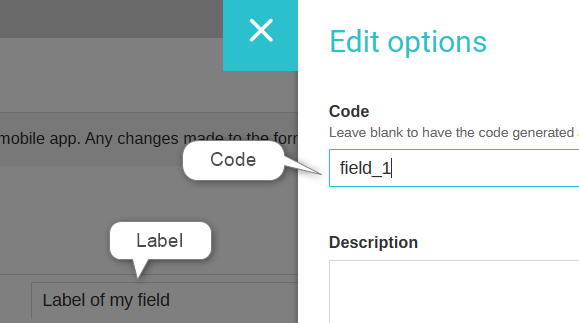
- Cliquez sur Exporter pour lancer le processus.
Note : il se peut qu'un message vous avertisse si votre formulaire contient plus de 1000 enregistrements, mais vous pourrez tout de même exporter l'intégralité de votre formulaire. - il s'agit davantage d'un avertissement du format volumineux.
